Працюємо з наборами кистей в Фотошопі
У будь-якого активного користувача програми Adobe Photoshop CS6 рано чи пізно виникає якщо не потреба, то бажання отримати нові набори кистей. На просторах інтернету є можливість знайти безліч оригінальних наборів з китицями у вільному доступі або ж за символічну плату, але по закінченню завантаження знайденого пакета до себе на робочий стіл, у багатьох виникає подив, пов'язане з незнанням принципу установки кистей в Фотошоп. Давайте докладніше розберемося з цим питанням.
В першу чергу після закінчення завантаження помістіть файл туди, де вам буде зручно з ним працювати: на свій Робочий стіл або в чисту порожню папку. В майбутньому є сенс організувати окрему «бібліотеку кистей», в якій ви зможете розсортувати їх за призначенням, і використовувати без проблем. Скачаний файл повинен мати розширення ABR.
Наступним кроком вам буде потрібно запустити Фотошоп і створити в ньому новий документ з довільними параметрами.
Потім необхідно вибрати інструмент «Пензель».

Далі переходимо в палітру кистей і натискаємо на маленьку шестірню в правому верхньому куті. Відкриється велике меню з завданнями.
Необхідна нам група завдань: Відновити, Завантажити, Зберегти і Замінити кисті.
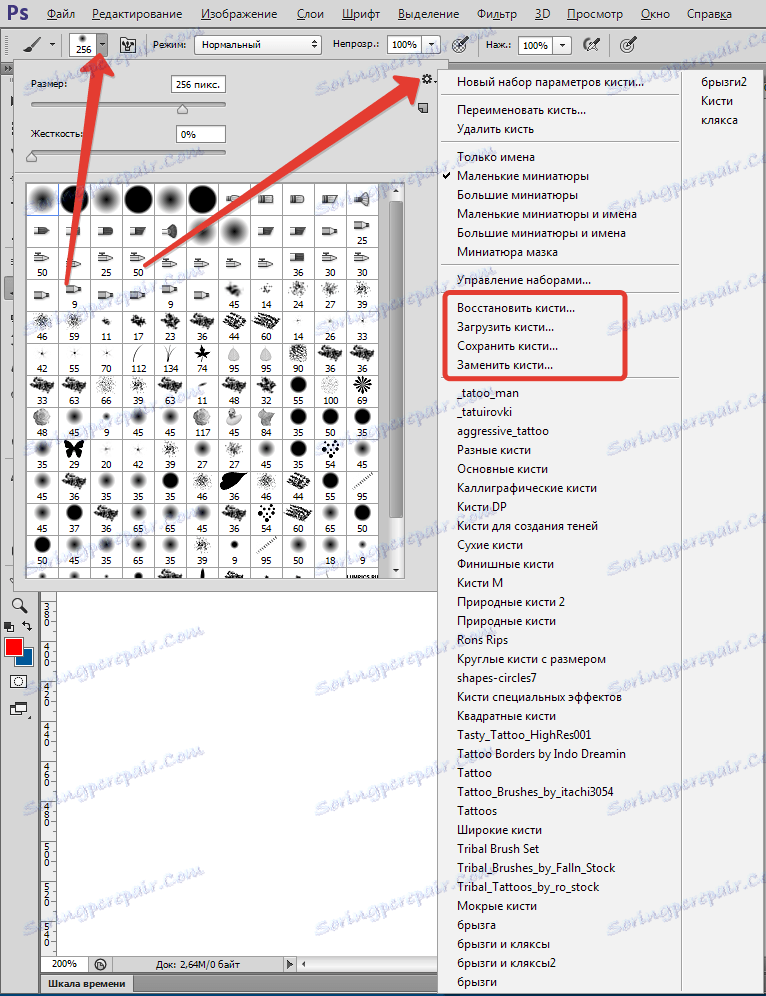
Натиснувши на "Завантажити", ви побачите діалогове вікно, в якому потрібно вибрати шлях до місцезнаходження файлу з новою пензлем. (Пам'ятаєте, ми на самому початку помістили її в зручному місці?) Обрана кисть (кисті) з'явиться в кінці списку. Для використання вам потрібно лише вибрати ту, яка вам потрібна.
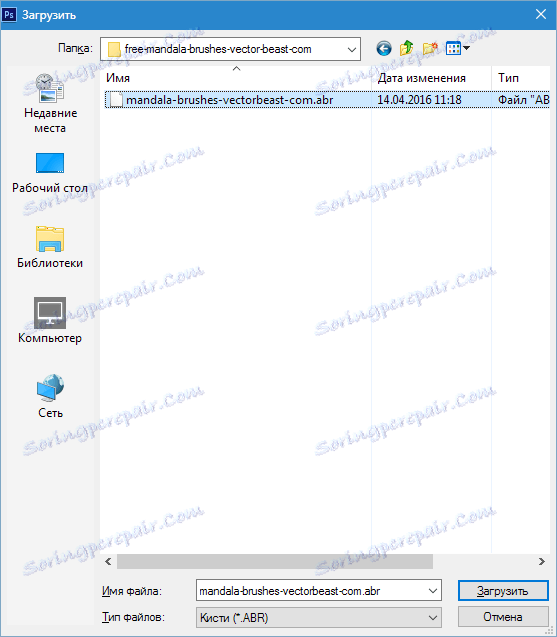
Важливо: після вибору команди «Завантажити», вибрані вами кисті з'явилися у вже наявному списку з китицями. Найчастіше це викликає незручності в процесі експлуатації, тому рекомендуємо вам скористатися командою «Замінити» і бібліотека в подальшому буде відображати лише необхідний вам набір.

Щоб видалити обридлу або просто непотрібну вам кисть, клацніть правою кнопкою миші по її мініатюрі і виберіть «Видалити».
Іноді відбувається так, що в процесі роботи ви видаляєте кисті, якими «ніколи не будете користуватися». Щоб не повертатися до виконану роботу, збережіть ці кисті як ваш новий набір і вкажіть, куди потрібно їх зберегти.

Якщо, захопившись скачуванням і установкою нових наборів з китицями, в програмі пропали стандартні кисті, скористайтеся командою «Відновити» і все повернеться на круги своя.
Дані рекомендації дозволять Вам успішно виробляти настройки кисті в Фотошопі.
